作者:李胜浩就一画__画的_908 | 来源:互联网 | 2023-07-27 10:15
本篇文章为大家展示了使用python3怎么提高识别图片验证码实现一个自动登录功能,内容简明扼要并且容易理解,绝对能使你眼前一亮,通过这篇文章的详细介绍希望你能有所收获。
会用到的库的
1、selenium的webdriver
2、tesserocr或者pytesseract进行图像识别
3、pillow的Image进行图片处理
from selenium import webdriver
import tesserocr
from PIL import Image
tesserocr的安装.
获取验证码图片方法1:
def get_code_image(file_name):
driver.save_screenshot(file_name) # 截取整个屏幕并保存
code_element = driver.find_element_by_class_name("verify_code_img___1Mei_") # 定位到验证码元素
left = code_element.location['x'] # 定位到截图位置
top = code_element.location['y']
right = code_element.size['width'] + left
bottom = code_element.size['height'] + top
im = Image.open(file_name) # 从文件读取截图,截取验证码位置再次保存
img = im.crop((left, top, right, bottom))
img.save(file_name)
return file_name获取验证码图片方法2:
def get_code_image(file_name):
code_element = driver.find_element_by_class_name("verify_code_img___1Mei_") # 定位到验证码元素
code_element.screenshot(file_name)注:此方法截图时屏幕会闪动,可能引发bug,如下图,目前没有解决
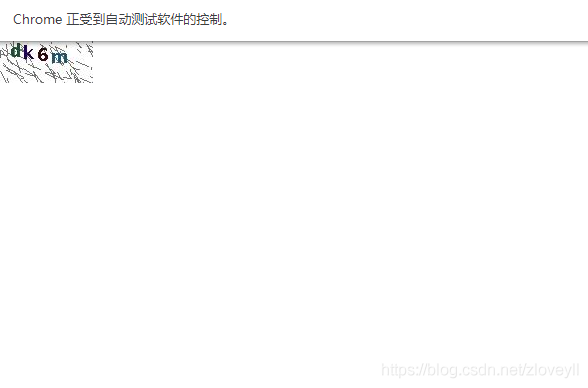
处理验证码图片
def deal_code_image(file_name):
image = Image.open(file_name)
# image.show() #查看处理前的图片
# 处理图片去除干扰
# 将图片转化为灰度图像
image = image.convert('L')
threshold = 90 # 设置临界值,临界值可调试
table = []
for i in range(256):
if i < threshold:
table.append(0)
else:
table.append(1)
image = image.point(table, &#39;1&#39;)
# image.show() #查看处理后的图片
# 1:使用tesseract库识别图片中的验证码
# res = tesserocr.image_to_text(image)
# 2:使用pytesseract库识别图片中的验证码
res = pytesseract.image_to_string(image)
# print(res) #查看识别出来的文案
res = res.replace(" ", "") #去除结果中的空格
return res处理前的图片,有干扰,无法识别
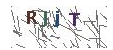
处理后的图片,基本可以识别
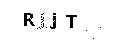
上述内容就是使用python3怎么提高识别图片验证码实现一个自动登录功能,你们学到知识或技能了吗?如果还想学到更多技能或者丰富自己的知识储备,欢迎关注编程笔记行业资讯频道。